Za starých časů měla většina lidí, kteří vlastnili počítač, v celém domě pouze jeden. Pokud měli také tiskárnu, byla připojena k tomuto počítači. Pokud byste chtěli něco vytisknout, musíte tyto soubory přenést do místního počítače.
Každá domácnost je nyní naplněna síťovými zařízeními, která mají všechna možnost tisku. To znamená, že přístup k tiskárně v případě potřeby bude pro každého nepraktický a nepohodlný.
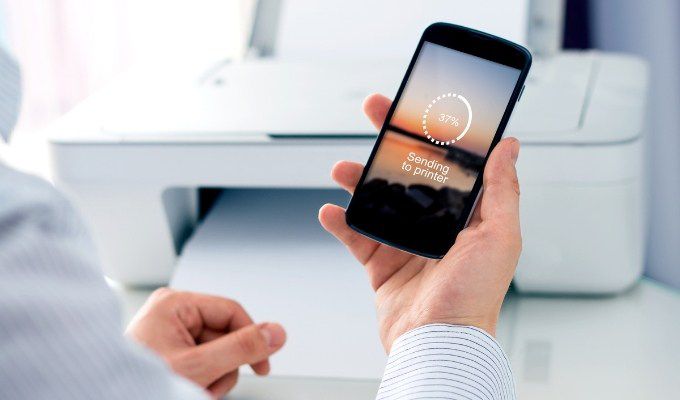
Většina nových tiskáren dny nabízejí připojení WiFi, ale co když máte kabelovou tiskárnu bez WiFi? Nemusíte chodit kupovat úplně novou tiskárnu. Protože (v závislosti na tom, jaký hardware máte) existuje způsob, jak zajistit téměř jakoukoli kabelovou tiskárnu bezdrátovou.
1. Získejte bezdrátový adaptér pro podporované modely
Toto je nejzřejmější, ale možná nejdražší možnost. Mnoho výrobců tiskáren prodává bezdrátový adaptér nebo modul, který může upgradovat vaši současnou kabelovou tiskárnu na takovou, která může používat WiFi nebo snad Bluetooth.
Takže první věcí, kterou byste měli udělat, je zkontrolovat, zda pro vaši tiskárnu existuje oficiální (nebo kompatibilní bezdrátový adaptér) jiného výrobce. Nemusíte to nutně kupovat hned, ale při hodnocení ostatních možností na stole vážit jeho požadovanou cenu.

Mějte také na paměti, že tuto možnost mají stále hlavně starší modely tiskáren, takže existuje velká šance, že pro vaši tiskárnu oficiální adaptér, který funguje s moderním Windows, pravděpodobně neexistuje. pokud jste jej koupili nedávno.
2. Připojte jej k routeru přes USB
Zkontrolujte zadní část internetového routeru. Má USB port? Mnoho směrovačů nyní může fungovat jako Hostitel USB. Ve většině případů to znamená, že můžete připojit externí jednotku USB a router ji nabídne jako síťové úložiště pro zařízení v síti. Takové směrovače obvykle také mají schopnost fungovat jako bezdrátové tiskové servery.

To znamená, že můžete připojte tiskárnu k tomuto portu USB, ale s největší pravděpodobností budete muset otevřít stránku s nastavením routeru a přepnout port USB z velkokapacitního úložiště na povinnosti tiskového serveru. Informace o tom, jak to provést, získáte od konkrétního směrovače. Pokud chcete funkčnost velkokapacitního úložiště NAS, jednou z nevýhod této metody může být to, že váš směrovač nedokáže obojí současně.
3. Připojte jej k routeru přes Ethernet
Přestože vaše tiskárna nemá WiFi, může mít port Ethernet. V takovém případě jej můžete jednoduše připojit kabelem přes kterýkoli z otevřených ethernetových portů na zadní straně routeru. Pokud používáte powerline ethernetový extender, můžete tiskárnu připojit k routeru prakticky odkudkoli v domácnosti.

Mějte na paměti, že budete pravděpodobně muset nakonfigurovat tiskárnu tak, aby fungovala správně přes Ethernet. To může být něco, co můžete udělat na samotné tiskárně pomocí její obrazovky a tlačítek. Případně jej možná budete muset nakonfigurovat pomocí softwaru v počítači a připojení USB, případně přihlášením k tiskárně přes síť.
4. Sdílejte tiskárnu prostřednictvím počítače
Většina operačních systémů, včetně Windows, vám umožňuje sdílet tiskárnu připojenou k počítači s dalšími zařízeními v síti. V této situaci počítač, ke kterému je připojena tiskárna, funguje jako tiskový server, kromě čehokoli jiného, co dělá.
Za předpokladu, že je vaše tiskárna připojena k počítači a funguje, není těžké ji sdílet. :
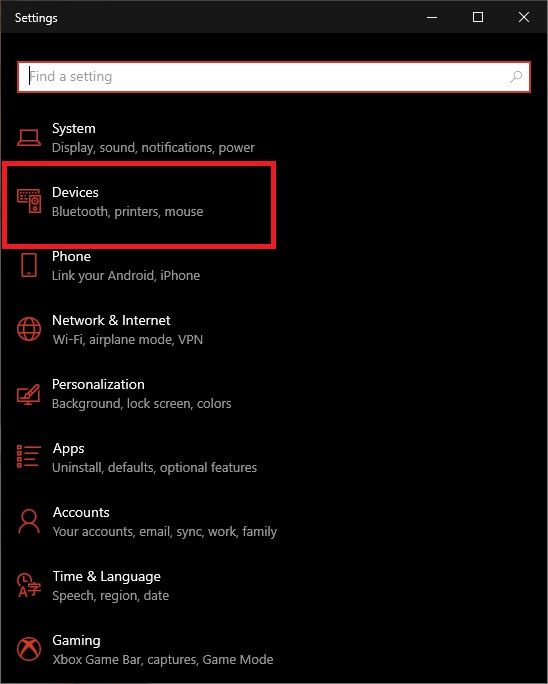
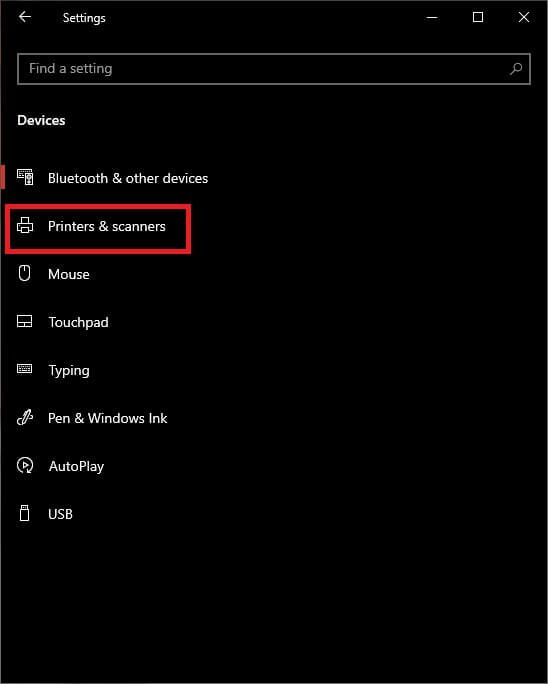
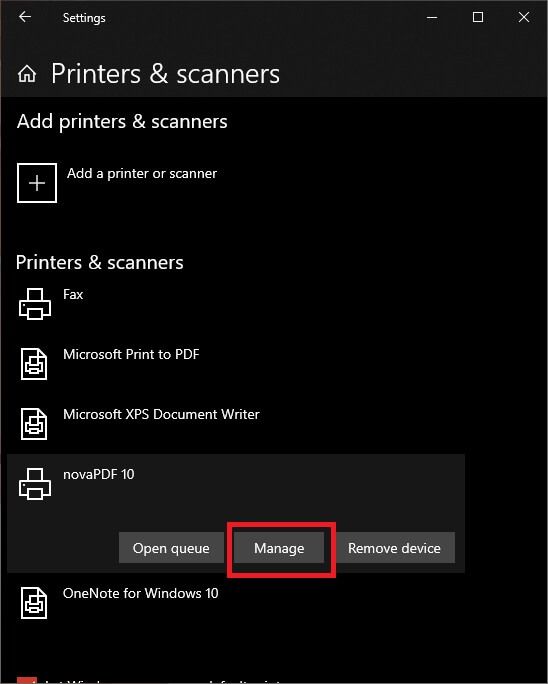
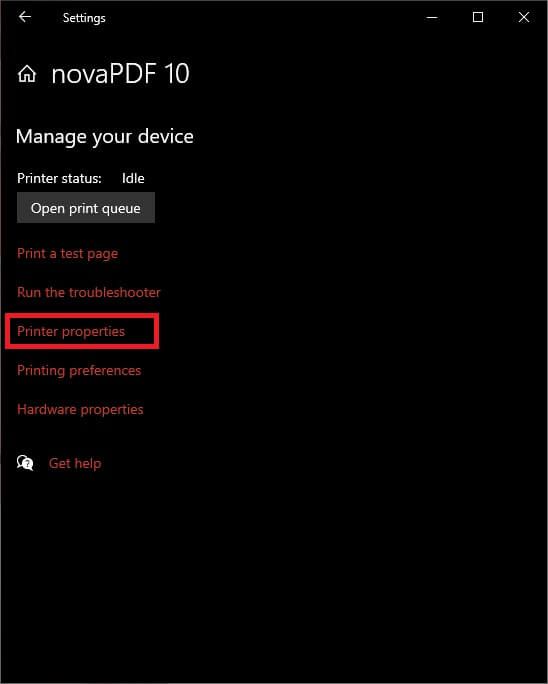
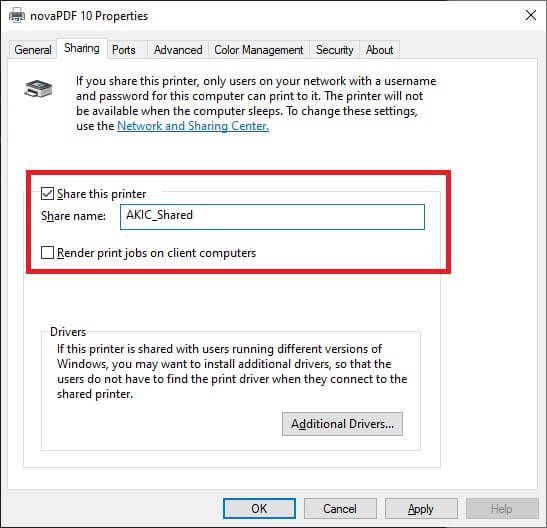
V tomto okamžiku můžete také změnit název sdílení tiskárny. Toto je název, který vidí všichni ostatní, když hledají síťovou tiskárnu.
Toto je pravděpodobně nejrychlejší a nejlevnější způsob, jak vytvořit bezdrátovou tiskárnu, ale má značné nevýhody. Nejprve musí být váš počítač stále zapnutý, jinak nebude tiskárna k dispozici. To není energeticky nejúčinnější řešení, pokud vám záleží na tomto aspektu věcí.
S nižší -end počítače, zpracování požadavků na tisk může také ovlivnit výkon tohoto počítače, což nemusí být to, co chcete, aby se stalo uprostřed něčeho jiného.
5. Použijte adaptér Ethernet na WiFi

Pokud máte tiskárnu s portem Ethernet a nechcete používat metodu adaptéru Powerline, můžete použít adaptér Ethernet na WiFi. Jediným úlovkem je, že budete muset nejprve připojit tiskárnu k počítači, abyste se ujistili, že jsou všechna síťová nastavení správná, než použijete adaptér WiFi.
6. Použijte zařízení vyhrazeného tiskového serveru
Pokud žádné z výše uvedených řešení nefunguje nebo vám prostě nevyhovuje, existuje relativně dostupné a spolehlivé řešení. Můžete si jednoduše koupit krabici vyhrazeného tiskového serveru. Jedná se o malou krabičku s připojením USB na jedné straně a ethernetovým portem na straně druhé. Uvnitř je malý vyhrazený počítač, jehož jediným úkolem je přijímat tiskové úlohy v síti a poté je předávat tiskárně.

To sice znamená, že vaše tiskárna musí být připojena k routeru přes Ethernet, ale okamžitě umožňuje všem síťovým zařízením tuto tiskárnu sdílet. Dedikovaný tiskový server spotřebovává velmi málo elektřiny a je vždy k dispozici.
K dispozici jsou také bezdrátová dedikovaná zařízení tiskových serverů, ale mají tendenci stát o něco více než odrůda pouze pro Ethernet. Takže se budete muset rozhodnout, zda těch pár dolarů za to stojí.
Nechte se vtáhnout!
To pokrývá téměř všechny způsoby, jak nás napadne, aby bezdrátová tiskárna byla bezdrátová, takže že na něj můžete tisknout téměř z jakéhokoli moderního gadgetu. Pokud nám nějaké chybělo nebo jste přišli s novým kreativním řešením, nezapomeňte je sdílet se všemi v komentářích níže.